QNASmini是一款适合新手的开源DIY NAS项目,通过3D打印外壳和迷你主板等组件,可打造一款体积小巧、功耗低、颜值高的纯固态NAS设备,由B站up主"汪汪队射手"创作。
方案选择: 畅网N100+飞牛
主要配件清单
3D打印机箱
外壳
中框
硬盘笼
2.5寸硬盘支架

主板
畅网 P5 N100开发板

背板
定制的qnas mini背板

NVME转SATA扩展卡
M.2转6SATA的扩展卡。

其他配件
电源:12V5A(5525的dc口)及以上的电源,我这里是用的之前威联通退役的台达电源;
内存:DDR4、DDR5的笔记本内存条;
风扇:2个8010的散热风扇;
螺丝:若干m2和m3螺丝,m2用于固定主板,m3用于固定机箱以及硬盘;
SATA线:6根用于连接背板和SATA扩展卡;
信号线:主板和背板的信号同步线;
电源线:1分2电源连接线;
组装步骤
安装背板
将背板安装到硬盘笼;

背板线材连接
6根SATA线
一根背板供电线
一根信号同步线
需要根据正负极做一个2pin的接口

主板安装
主板提前安装好内存及SATA扩展卡
主板另外可以接一根单独的转SATA线供启动盘使用;
连接SATA线、背板信号同步线以及2根4pin的风扇供电线

信号同步线需要插到主板最左侧
2根4pin的电源供电线对应主板和散热器之间的白色4pin接口;
插上1分2电源连接线及电源线即可;
硬件部分就已经完全准备好了,接下来需要安装好NAS的系统。
系统安装
从飞牛的官网下载好飞牛的镜像,https://www.fnnas.com
使用Rufus制作飞牛系统的启动盘;
开机之后一直按del进入BIOS,调整启动项顺序为USB优先,重新启动即可;
重启后会进入飞牛的安装界面,根据提示安装即可;
安装之后可以通过浏览器或者手机进入设置页面,初始化用户名、密码,正常登录即可。

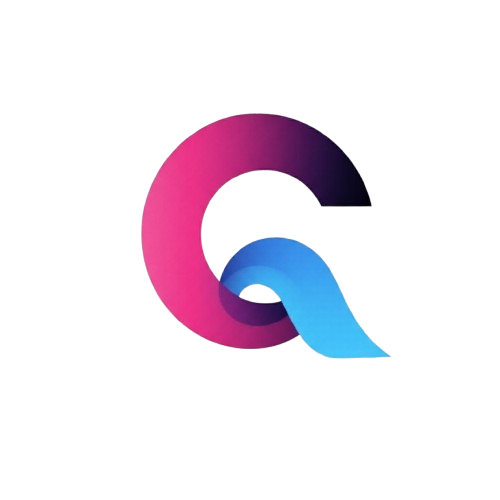






评论